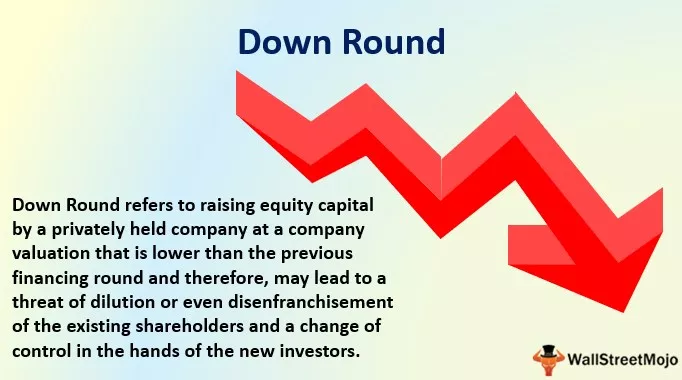Wykres kolumnowy w programie Excel
Wykres kolumnowy w programie Excel to wykres, który służy do reprezentowania danych w kolumnach pionowych, wysokość kolumny przedstawia wartość dla określonej serii danych na wykresie, wykres kolumnowy przedstawia porównanie w postaci kolumny od lewej do prawej, teraz, jeśli istnieje jedna seria danych, porównanie jest bardzo łatwe.
Typy wykresów kolumnowych w programie Excel

Mamy inny typ wykresów kolumnowych / słupkowych dostępnych w MS Excel, a są to:
- Wykres kolumnowy grupowany: Wykres grupowy w programie Excel przedstawia więcej niż jedną serię danych w zgrupowanych kolumnach pionowych. Każda seria danych ma te same etykiety osi, więc pionowe słupki są pogrupowane według kategorii. Kolumny grupowane umożliwiają bezpośrednie porównanie wielu serii i mogą pokazywać zmiany w czasie, ale stają się wizualnie złożone po dodaniu kolejnych serii. Działają najlepiej w sytuacjach, gdy punkty danych są ograniczone.
- Skumulowany wykres kolumnowy: ten typ jest przydatny do przedstawiania sumy (sumy), ponieważ wizualnie łączą one wszystkie kategorie w grupie. Wadą jest to, że trudno jest porównać rozmiary poszczególnych kategorii. Stacking pozwala nam pokazać część całej relacji.
- 100% skumulowany wykres kolumnowy: Jest to typ wykresu pomocny w pokazaniu względnego% wielu serii danych w kolumnach skumulowanych, gdzie suma (skumulowana) kolumn skumulowanych zawsze wynosi 100%.
Jak zrobić wykres kolumnowy w programie Excel? (z przykładami)
Przykład 1
Aby utworzyć wykres kolumnowy w programie Excel, najpierw musimy mieć dane w formacie tabeli. Załóżmy, że mamy dane dotyczące popularności kolorów.

- Teraz, aby utworzyć wykres, najpierw musimy zaznaczyć całe dane, a następnie nacisnąć klawisz skrótu ( Alt + F1 ), aby umieścić domyślny typ wykresu w tym samym arkuszu, w którym znajdują się dane, lub F11, aby umieścić wykres w oddzielnym nowym arkuszu .

- Lub moglibyśmy użyć długiej metody, która polega na kliknięciu zakładki Wstaw -> Grupa Pod wykresami -> Wstaw wykres kolumnowy lub słupkowy.

Mamy do wyboru wiele różnych typów wykresów kolumnowych. Jednak zgodnie z danymi w tabeli i charakterem danych w tabeli powinniśmy dla kolumny grupowanej. Do jakiego typu wykresu kolumnowego powinniśmy się wybrać? Można to znaleźć poniżej, czytając przydatność różnych wykresów kolumnowych.
- Wykres w tym samym arkuszu, naciskając klawisze Alt + F1

- Wykres w oddzielnym arkuszu, naciskając klawisz F11

- Tutaj możesz zobaczyć w programie Excel 2016; po prawej stronie wykresu znajduje się znak „+”, w którym znajdują się pola wyboru do wyświetlania różnych elementów wykresu.

Jak widzimy, po aktywacji, Osie, Tytuły osi, Tytuł wykresu, Etykiety danych, Linie siatki, Linia trendu legendy, wykres wygląda następująco.
- Różne rodzaje elementów wykresu to:

Obszar wykresu możemy powiększyć, wybierając zewnętrzne koło zgodnie z naszymi potrzebami. Jeśli klikniemy prawym przyciskiem myszy którykolwiek ze słupków, mamy do dyspozycji różne opcje związane z formatowaniem słupka i wykresu.
- Jeśli chcemy zmienić formatowanie tylko jednego paska, musimy kliknąć dwa razy na pasku, a następnie kliknąć prawym przyciskiem myszy i możemy zmienić kolor poszczególnych słupków zgodnie z kolorami, które reprezentują.

Możemy również zmienić formatowanie z prawego panelu, który otwiera się po wybraniu dowolnego paska.
- Domyślnie wykres tworzony jest z wykorzystaniem całych wybranych danych, ale wygląd wykresu możemy zmienić za pomocą znaku „Filtr”
 po prawej stronie wykresu.
po prawej stronie wykresu.

- Po wybraniu wykresu na wstążce otwierają się dwie dodatkowe karty kontekstowe: „Projekt ” i „Format” .


Możemy użyć zakładki `` Projekt '', aby sformatować cały wykres, motyw kolorystyczny wykresu, typ wykresu, wykres ruchomy, zmienić źródło danych, układ wykresu itp.
Ponadto karta „Format” służy do formatowania poszczególnych elementów wykresu, takich jak słupki, tekst.
Przykład nr 2
Poniższy wykres kolumnowy przedstawia dane dotyczące sprzedaży produktów Amazon

Jak widać, analiza wykresu stała się wizualnie złożona, dlatego będziemy teraz używać „ wykresu kolumnowego skumulowanego”, ponieważ pomoże nam on również znaleźć udział poszczególnych produktów w ogólnej sprzedaży w miesiącu. Aby zrobić to samo, musimy kliknąć kartę Projekt -> „Zmień typ wykresu” w grupie „Typ”.

W końcu twój wykres będzie wyglądał tak

Plusy
- Wykres słupkowy lub kolumnowy jest bardziej popularny niż inny rodzaj skomplikowanego wykresu, ponieważ może być zrozumiany przez osobę, która nie jest zbyt zaznajomiona z przedstawieniem wykresu, ale przeglądała wykresy kolumnowe w magazynach lub gazetach. Wykresy kolumnowe lub słupkowe nie wymagają wyjaśnień.
- Można go również użyć, aby zobaczyć trend dla dowolnego produktu na rynku. Ułatw wyróżnianie trendów niż tabele.
- Wyświetl względne liczby / proporcje wielu kategorii na skumulowanym wykresie kolumnowym.
- Ten wykres pomaga w podsumowaniu dużej ilości danych w wizualny, łatwy do interpretacji sposób.
- Szacunki zawarte w tym wykresie mogą być wykonywane szybko i dokładnie, co umożliwia wizualne wskazówki dotyczące dokładności i zasadności obliczeń.
- Dostępne dla szerokiego grona odbiorców, tak łatwe do zrozumienia.
- Ten wykres służy do przedstawiania wartości ujemnych.
- Wykresy słupkowe mogą zawierać zarówno dane w różnych kategoriach, jak i dane jednej kategorii w różnych okresach.
Cons
- Nie ujawnia kluczowych założeń, przyczyn, skutków, przyczyn. Dlatego łatwo jest manipulować, aby dać nieprawidłowe wrażenia, lub możemy powiedzieć, że po prostu nie zapewniają dobrego przeglądu danych.
- Użytkownik może szybko porównywać dowolne segmenty danych na wykresie słupkowym, ale nie jest w stanie porównać dwóch wycinków, które nie są sąsiadami jednocześnie.
- Główną wadą wykresów słupkowych jest to, że łatwo jest uczynić je nieczytelnymi lub po prostu błędnymi.
- Wykres słupkowy można łatwo manipulować, aby dać fałszywe wrażenie zbioru danych,
- Wykresy słupkowe nie są przydatne podczas próby wyświetlenia zmian prędkości, takich jak przyspieszenie.
- Użycie zbyt wielu słupków na wykresie słupkowym wygląda na bardzo zagracone.
- Wykres liniowy w programie Excel jest bardziej przydatny, gdy próbujesz pokazać trendy na przestrzeni czasu.
Rzeczy do zapamiętania
- Zarówno wykres słupkowy, jak i kolumnowy wyświetlają dane za pomocą prostokątnych słupków, w których długość słupka jest proporcjonalna do wartości danych, ale wykresy słupkowe są przydatne, gdy mamy długie etykiety kategorii.
- Użyj różnych kolorów słupków, aby kontrastować i wyróżniać dane na wykresie.
- Użyj zrozumiałego tytułu wykresu, tytułów osi.
- Jeśli dane dotyczą różnych kategorii, skorzystaj z tego wykresu; w przeciwnym razie dla innego typu danych, np. do reprezentowania ciągłego typu danych, możemy użyć wykresu liniowego.
- Zawsze zaczynaj wykres od zera, ponieważ może to wprowadzać w błąd i powodować zamieszanie podczas porównywania.
- Nie używaj dodatkowego formatowania, takiego jak pogrubiona czcionka lub oba typy linii siatki w programie Excel dla obszaru kreślenia, aby główny punkt był wyraźnie widoczny i przeanalizowany.